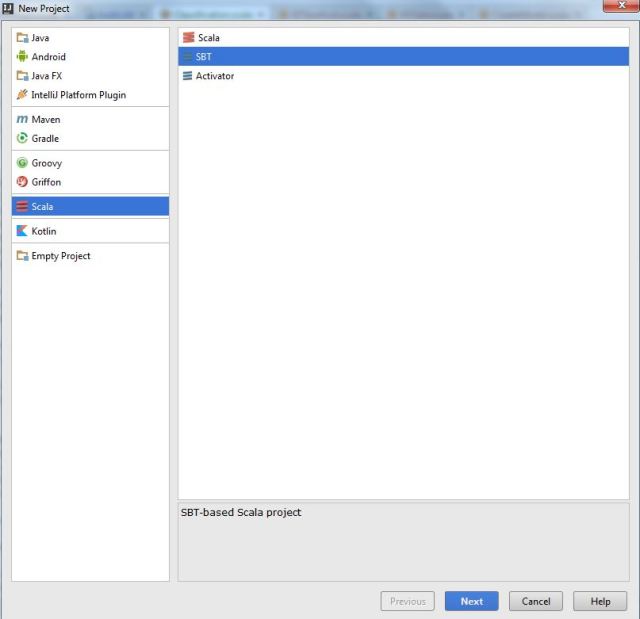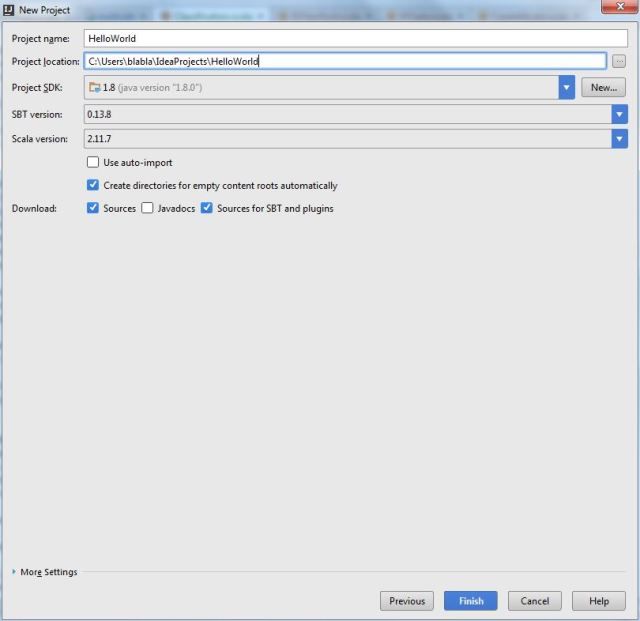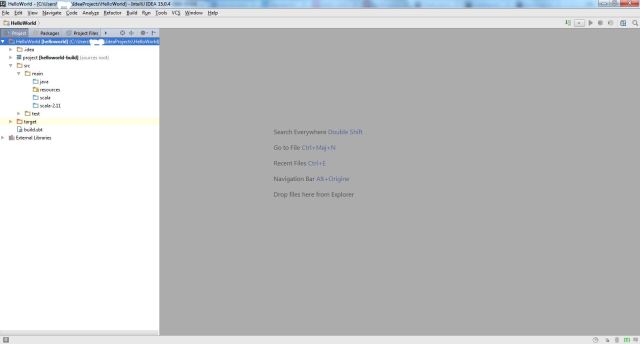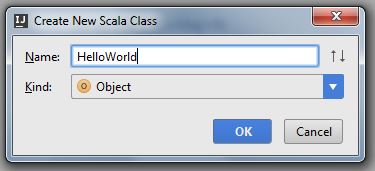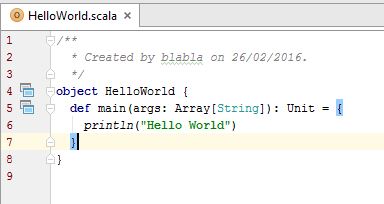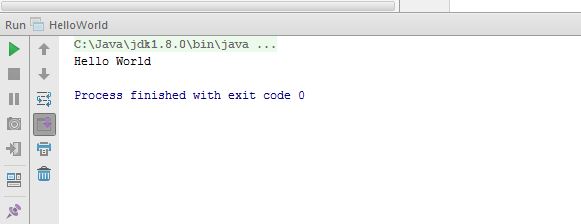IntelliJ IDEA Hello World

Dans cet article, je vais présenter comment démarrer un projet Scala avec l’IDEIntellij IDEA. Je vais montrer toutes les étapes pour pouvoir écrire son premier « Hello World » dans la console Intellij.
Télécharger Intellij IDEA
La partie la plus simple est le téléchargement de l’IDE. La page de téléchargement est ici. La version Community prend en charge le développement d’application Scala, donc inutile de s’embêter avec la versionUltimate.
Une fois téléchargé et installé, lancez le logiciel.
Télécharger le plugin Scala
Pour développer en Scala, vous devez commencer par télécharger le plugin correspondant pour Intellij.
Une fois Intellij ouvert, appuyez sur CTRL + ALT + S pour ouvrir la fenêtre desSettings. Elle est aussi disponible par le chemin File -> Settings... Depuis cette fenêtre, cliquez sur « plugins » dans la colonne de gauche puis recherchez le plugin « scala » comme sur l’image ci-dessus (chez moi le plugin est déjà installé). 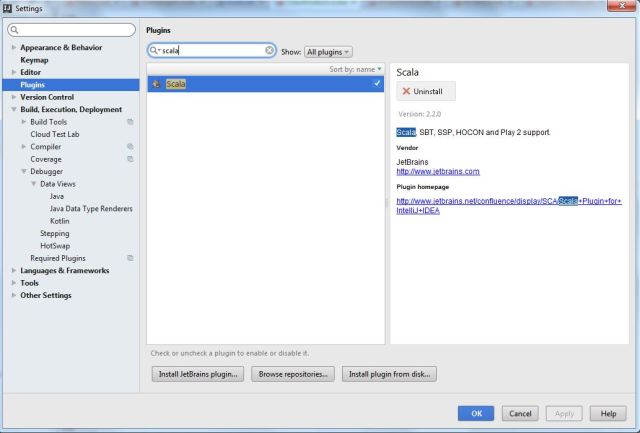
Notez qu’avec ce plugin, vous téléchargez aussi l’outillage nécessaire à faire un projet SBT (SBT est à Scala ce que Maven est à Java : un outil permettant de gérer les dépendances de votre projet).
Créer le projet Scala (avec SBT)
Une fois que tout est installé, faites File -> new -> Project. Vous arrivez sur une fenêtre similaire à celle ci-dessous.
Sélectionnez Scala dans la colonne de gauche et SBT dans celle de droite (à moins que vous ne souhaitiez pas utiliser SBT mais il n’y a pas de raison si c’est un nouveau projet).
Validez et vous arriverez sur la page suivante :
Ici, je vous laisse y mettre vos paramètres. Personnellement, je n’utilise pas la fonction « auto-import » (qui permet d’importer les dépendances automatiquement à chaque fois que vous en ajoutez une dans votre fichierbuild.sbt) car de temps en temps, ça ne marche pas et ça a le don de m’énerver.
Validez et laissez votre projet se mettre en place. Cela peut mettre du temps. Une barre de progression est cachée en bas du logiciel.
Une fois votre projet prêt, vous devriez avoir un écran similaire au mien :
Sur la colonne de gauche, vous pouvez voir la hiérarchie de votre projet et notamment le fichier build.sbt qui vous permettra de créer vos dépendances avec d’autres APIs.
Ecrivez votre programme
Les dossiers en bleus sont les dossiers de Sources. Vous pouvez manager le rôle de vos dossiers avec le clic droit directement sur le dossier concerné.
On va créer notre premier fichier dans le dossier src -> main -> scala. Clic droit sur le dossier bleu scala puis new -> scala class. Choisissez la création d’un objet (si vous ne comprenez pas pourquoi, je vous propose ce tutoriel sur Scala) et nommez le comme vous le souhaitez.
Votre fichier .scala s’ouvre. Remarquez qu’il ne contient pas de méthodemain(). Créez le vous-même et profitez-en pour y placer la commande println()qui a pour but d’afficher Hello World dans la console.
Code à copier/coller :
object HelloWorld {
def main(args: Array[String]): Unit = {
println("Hello World")
}
}
Ne reste plus qu’à lancer votre programme. Pour ça, cliquez droit sur votre fichier depuis la hiérarchie de la colonne gauche et choisissez run ‘HelloWorld’. Vous devriez obtenir :
Fin!